HP Photosmart C6200 All-in-One series
基础知识手册
�
�
目录
1 HP All-in-One 概述
HP All-in-One 总览......................................................................................................2
控制面板功能...............................................................................................................3
查找更多信息...............................................................................................................5
2 网络设置
有线网络设置...............................................................................................................6
安装软件进行网络连接.................................................................................................8
连接到网络上的其他计算机.........................................................................................8
将 HP All-in-One 从 USB 连接更改为网络连接............................................................9
管理网络设置...............................................................................................................9
录
目
3 使用 HP All-in-One 的功能
放入原件和纸张.........................................................................................................12
避免卡纸....................................................................................................................15
查看并选择照片.........................................................................................................15
扫描图像....................................................................................................................16
复印...........................................................................................................................17
更换墨盒....................................................................................................................17
清洁 HP All-in-One....................................................................................................20
4 疑难排解和支持
卸载并重新安装软件..................................................................................................22
硬件安装问题疑难排解...............................................................................................22
网络疑难排解.............................................................................................................25
清除卡纸....................................................................................................................26
有关墨盒和打印头的信息...........................................................................................27
支持程序....................................................................................................................28
5 技术信息
系统要求....................................................................................................................29
产品规格....................................................................................................................29
墨盒产能....................................................................................................................29
规范声明....................................................................................................................30
保修...........................................................................................................................31
1
�
1 HP All-in-One 概述
使用 HP All-in-One 能够轻松快速地实现复印、扫描文档和照片打印等任务。您
可以在不打开计算机的情况下从控制面板直接访问 HP All-in-One 的许多功能。
注意 本手册介绍了基本操作和疑难排解,并提供了有关联系 HP 支持中心和
订购耗材的信息。
屏幕帮助详细介绍了完整的特性和功能,包括如何使用 HP All-in-One 随附
的 HP Photosmart 软件。
HP All-in-One 总览
H
P
A
l
l
-
i
n
-
O
n
e
概
述
标签
说明
1
2
3
4
5
6
7
8
9
10
11
彩色图形显示屏(也称为显示屏)
控制面板
出纸盒(当前所显示的为向上的位置)
主进纸盒的纸张宽度导板
主进纸盒(也称为进纸盒)
纸盒延长板(也称为延长板)
照片纸盒的纸张宽度和纸张长度导板
照片纸盒
主进纸盒的纸张长度导板
墨盒门
存储卡插槽
2
HP All-in-One 概述
�
(续)
标签
12
13
14
15
16
17
说明
玻璃板
盖子衬板
以太网端口
USB 端口
电源接口*
双面打印附件
* 只用于 HP 提供的电源适配器。
控制面板功能
以下图示和相关表格提供了 HP All-in-One 控制面板功能的快速参考。
述
概
e
n
O
-
n
i
-
l
l
A
P
H
标签
图标
名称和描述
1
2
3
4
5
6
彩色图形显示屏(也称为显示屏):显示菜单、照片和消息。显示屏可以立起来,成
一定的角度放置,以便获得更好的视觉效果。
警示灯:表示出现问题。有关详细信息,请参阅显示屏。
后退:返回显示屏的上一屏幕。
设置:打开设置菜单,可以从这里生成报告、更改设备设置并执行维护功能。
帮助:在显示屏上打开“帮助菜单”菜单,从这里可以选择一个主题以了解更多信
息。在闲置状态下,按帮助将列出可以获得其帮助的菜单项。根据所选主题的不同,
主题内容就会显示在显示屏或者您的计算机屏幕上。查看除闲置之外的屏幕时,帮助
按钮将提供上下文相关帮助。
取消:停止当前操作。
控制面板功能
3
�
第 1 章
(续)
标签
图标
名称和描述
7
8
9
10
11
12
13
14
15
16
17
18
19
20
H
P
A
l
l
-
i
n
-
O
n
e
概
述
照片菜单:启动 “Photosmart Express” 菜单以打印、保存、编辑和共享照片。
红眼消除:打开或关闭红眼消除功能。此功能默认情况下是关闭的。打开此功能后,
HP All-in-One 将自动更正当前显示在显示屏上照片的红眼现象。
照片重新打印:允许您为相框中放置的照片原件制作副本。
打印照片:根据您是从“视图”、“打印”还是“创建”菜单中访问照片,打印照片
按钮将显示“打印预览”屏幕或打印选定的照片。如果未选择照片,将出现提示,询
问您是否要打印存储卡上的所有照片。
扫描菜单:打开“扫描菜单”,从这里可以选择扫描的目的地。
“开始扫描”:开始扫描。
复印菜单:打开复印菜单,从这里可以选择复印选项,如份数、纸张尺寸和纸张类
型。
开始复印/黑白:开始进行黑白复印。
开始复印/彩色:开始进行彩色复印。
开/关机:打开或关闭 HP All-in-One。关闭 HP All-in-One 后,依然需要为设备提供
少量电源。可以按下开/关机按钮 3 秒钟,进一步减少耗电量。这样将使
HP All-in-One 处于待机/关闭状态。要完全切断电源,请关闭 HP All-in-One,然后
拔掉电源线。
缩小 -(放大镜图标):缩小以显示照片的更多信息。如果以 100% 的比例在显示屏
上显示照片时按此按钮,“适合页面”功能将自动应用于照片。
放大 +(放大镜图标):放大显示以在显示屏上放大图像。还可以将此按钮与方向键
上的箭头一起使用,以调整要打印的剪裁框。
OK:选择显示屏上的菜单设置、值或照片。
方向键:按上、下、左、右箭头按钮,可以导航照片和菜单选项。
如果正在放大照片,也可以使用箭头按钮来平移照片,然后选择不同的区域来进行打
印。
4
HP All-in-One 概述
�
查找更多信息
在很多印刷和屏幕资源中都提供了 HP All-in-One 的安装和使用信息。
• 安装手册
《安装手册》提供了 HP All-in-One 和软件的安装说明。请务必依次执行《安
装手册》中的步骤。
如果在安装过程中遇到问题,请参阅《安装手册》最后一节中的“疑难排
解”,或者参阅本手册中的位于第 22 页的“疑难排解和支持”。
• 屏幕帮助
屏幕帮助详细介绍了此《基础知识手册》中没有描述的 HP All-in-One 的功
能,包括那些只有使用与 HP All-in-One 一起安装的软件才可用的功能。
• www.hp.com/support
如果能够访问 Internet,则可从 HP 网站获得帮助和支持信息。该网站提供技
术支持、驱动程序、耗材和订购信息。
述
概
e
n
O
-
n
i
-
l
l
A
P
H
查找更多信息
5
�
2 网络设置
本节描述了将 HP All-in-One 连接到网络和查看、管理网络设置的方法。
如果想要:
请参阅本节:
连接到有线 (Ethernet) 网络。
位于第 6 页的“有线网络设置”
安装 HP All-in-One 软件以用于联网环境。
位于第 8 页的“安装软件进行网络连接”
将连接添加到网络中更多计算机上。
位于第 8 页的“连接到网络上的其他计算机”
将 HP All-in-One 从 USB 连接更改到网络连接。
注意 如果先使用 USB 连接安装
HP All-in-One,而现在希望更改为 Ethernet 网
络连接,则参阅本节中的说明。
位于第 9 页的“将 HP All-in-One 从 USB 连
接更改为网络连接”
查看或更改网络设置。
查找疑难排解信息。
位于第 9 页的“管理网络设置”
位于第 25 页的“网络疑难排解”
有线网络设置
本节介绍如何使用以太网电缆将 HP All-in-One 连接到以太网路由器、交换机或
集线器,以及如何安装 HP All-in-One 软件来进行网络连接。这称作有线或以太
网网络。
网
络
设
置
要在有线网络上设置 HP All-in-One,需要执行
下列操作:
请参阅本节:
首先,收集所有所需材料。
下一步,连接到有线网络。
最后,安装软件。
位于第 6 页的“有线网络所需组件”
位于第 7 页的“将 HP All-in-One 连接到网
络”
位于第 8 页的“安装软件进行网络连接”
有线网络所需组件
将 HP All-in-One 连接到网络之前,确保具有所有必需的材料。
6
网络设置
�

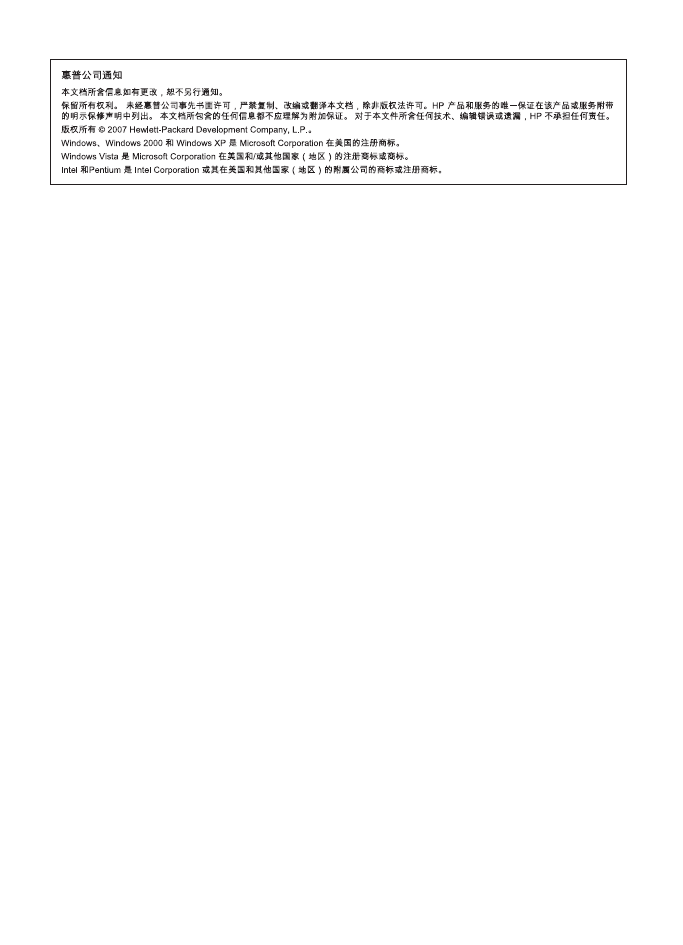
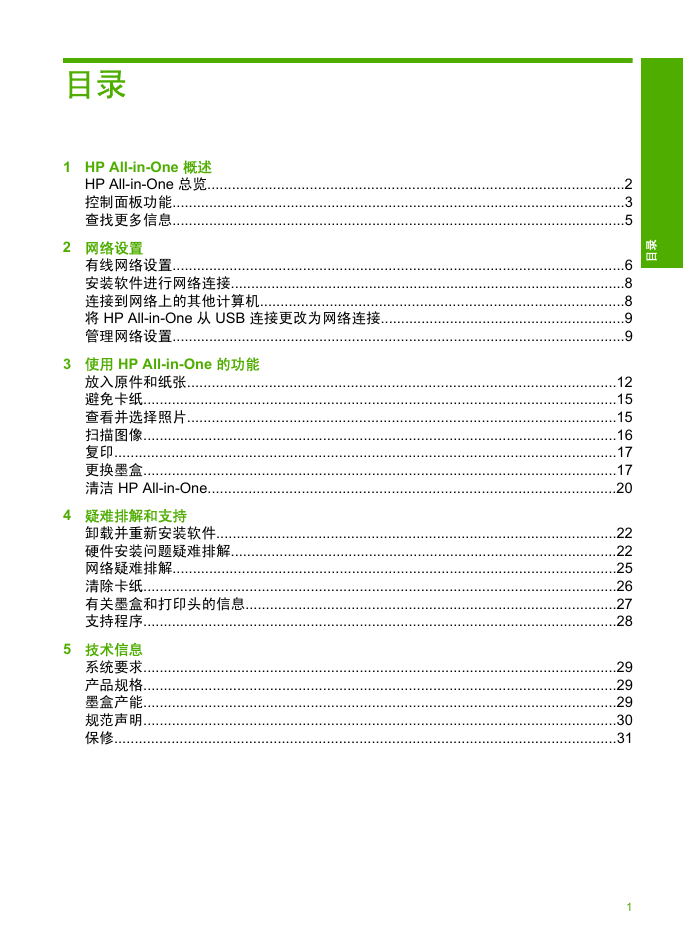


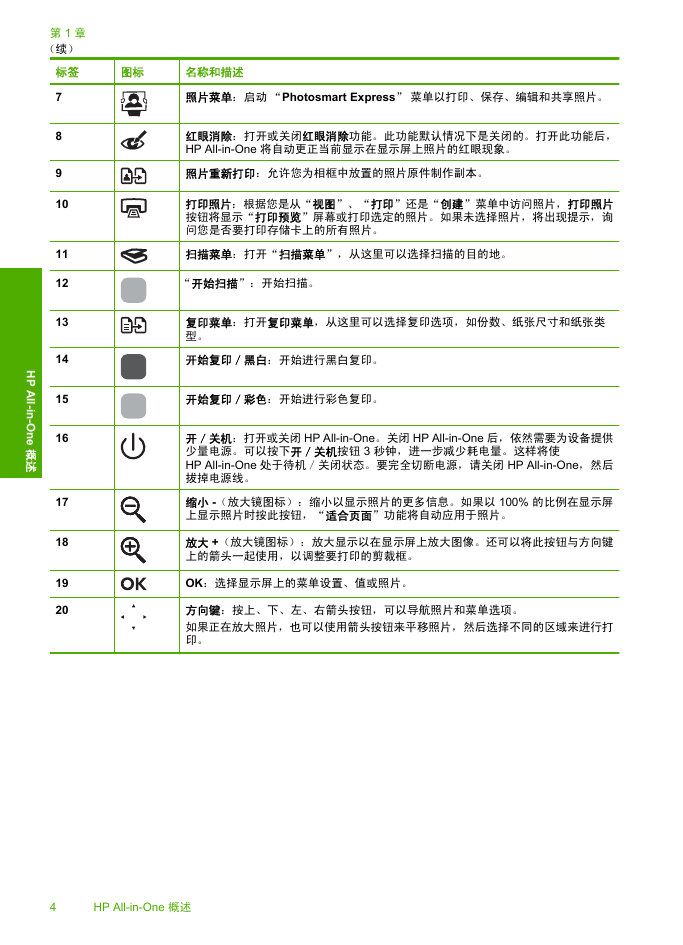
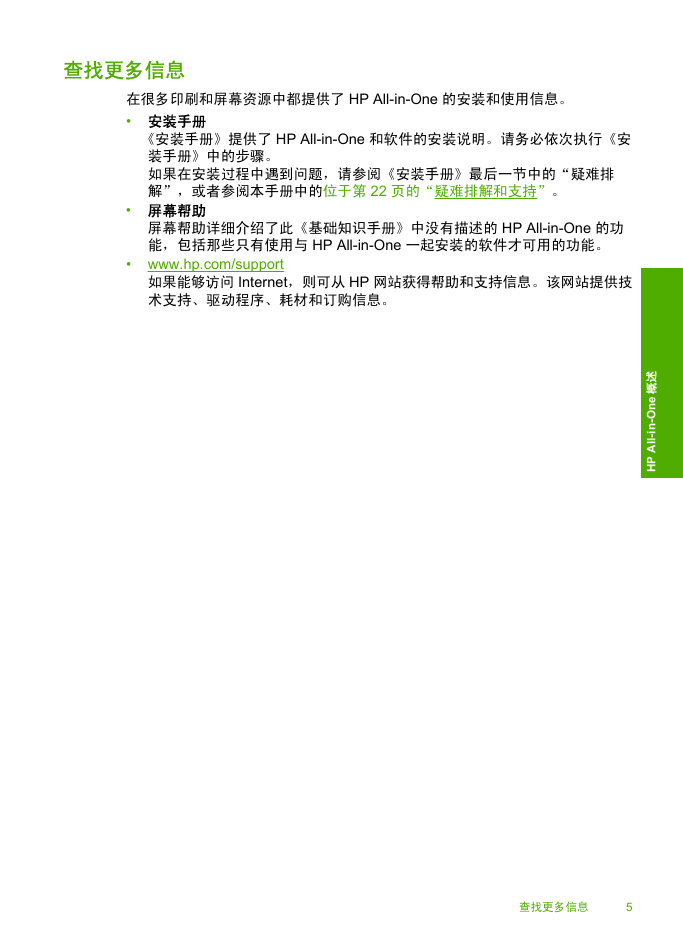


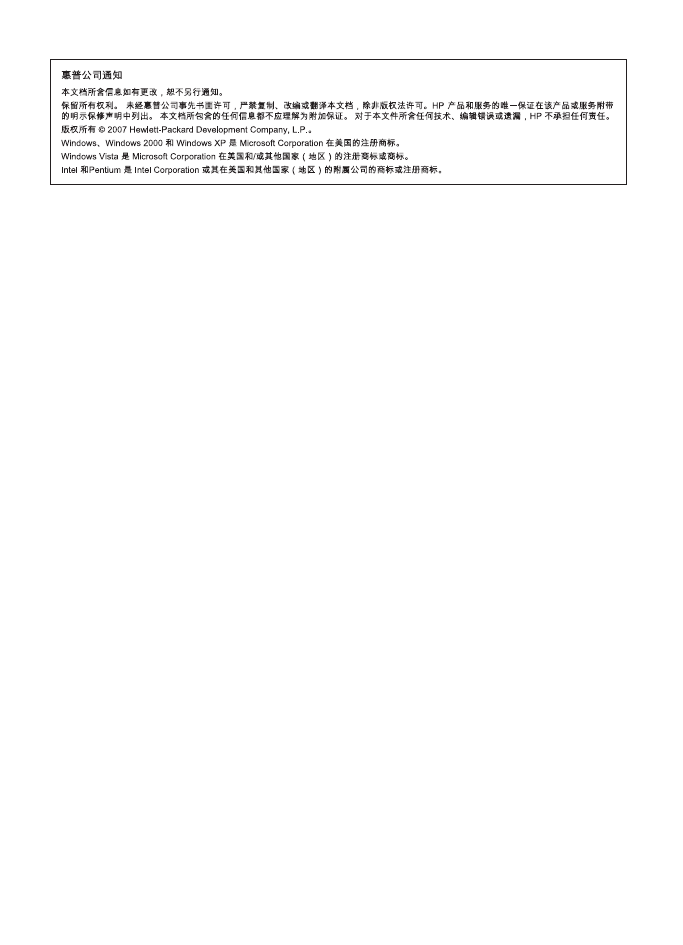
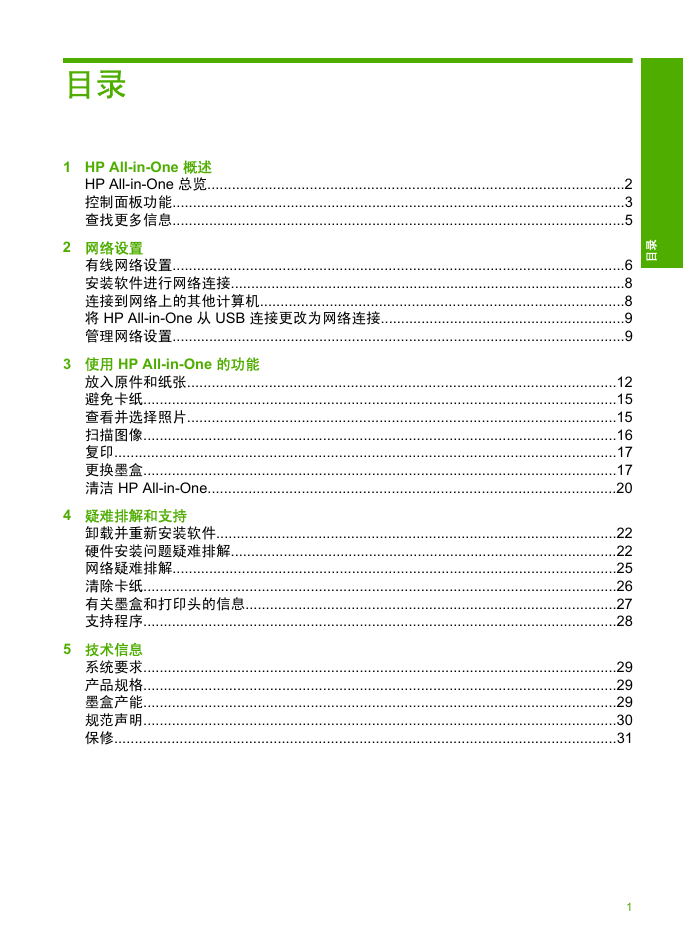


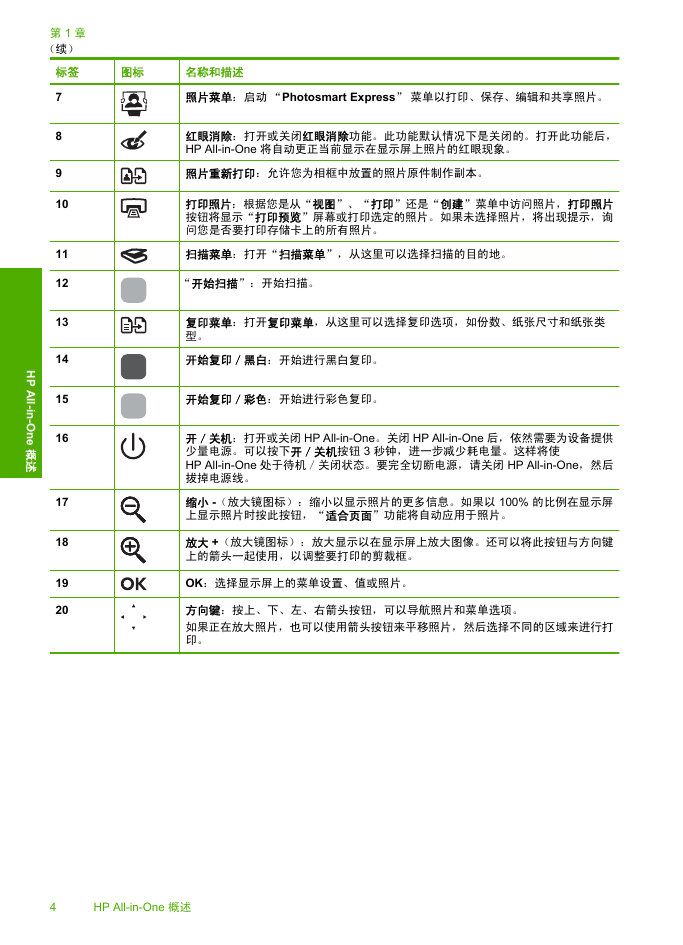
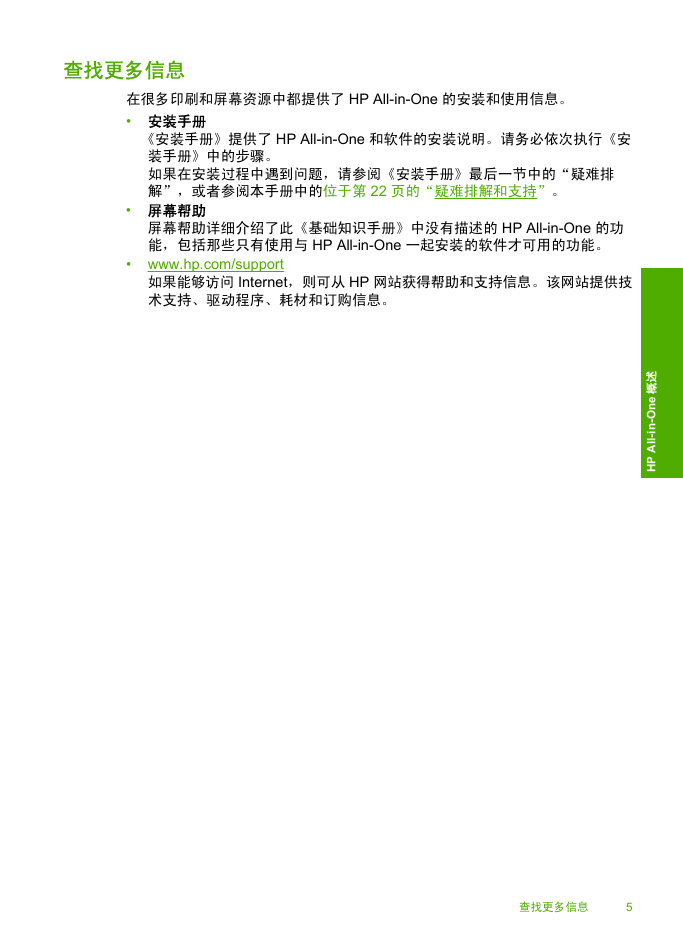

 2023年江西萍乡中考道德与法治真题及答案.doc
2023年江西萍乡中考道德与法治真题及答案.doc 2012年重庆南川中考生物真题及答案.doc
2012年重庆南川中考生物真题及答案.doc 2013年江西师范大学地理学综合及文艺理论基础考研真题.doc
2013年江西师范大学地理学综合及文艺理论基础考研真题.doc 2020年四川甘孜小升初语文真题及答案I卷.doc
2020年四川甘孜小升初语文真题及答案I卷.doc 2020年注册岩土工程师专业基础考试真题及答案.doc
2020年注册岩土工程师专业基础考试真题及答案.doc 2023-2024学年福建省厦门市九年级上学期数学月考试题及答案.doc
2023-2024学年福建省厦门市九年级上学期数学月考试题及答案.doc 2021-2022学年辽宁省沈阳市大东区九年级上学期语文期末试题及答案.doc
2021-2022学年辽宁省沈阳市大东区九年级上学期语文期末试题及答案.doc 2022-2023学年北京东城区初三第一学期物理期末试卷及答案.doc
2022-2023学年北京东城区初三第一学期物理期末试卷及答案.doc 2018上半年江西教师资格初中地理学科知识与教学能力真题及答案.doc
2018上半年江西教师资格初中地理学科知识与教学能力真题及答案.doc 2012年河北国家公务员申论考试真题及答案-省级.doc
2012年河北国家公务员申论考试真题及答案-省级.doc 2020-2021学年江苏省扬州市江都区邵樊片九年级上学期数学第一次质量检测试题及答案.doc
2020-2021学年江苏省扬州市江都区邵樊片九年级上学期数学第一次质量检测试题及答案.doc 2022下半年黑龙江教师资格证中学综合素质真题及答案.doc
2022下半年黑龙江教师资格证中学综合素质真题及答案.doc